「Yidget」讓桌面特定區塊保持留白,把桌布最喜歡的部份展露出來!
當 iPhone 升級到 iOS 14 後,雖然可以在桌面加入一些實用的小工具,但仍然無法隨自己的想法自由擺放 App 圖標,圖標們還是很堅持的要一個黏著一個排排站好,不能在想要的地方留白,把好看的桌布遮好遮滿。
如果你想要讓桌面有些不同的變化,想讓圖標可以不要緊緊相依,可考慮安裝這款透明小工...
第5步 選擇需要的小工具尺寸後,點擊下方的「加入小工具」即可加入。不過這邊要特別注意,如果桌布是偏淺色的,就可能會像右圖這樣小工具與背景有色差,下面會教大家怎麼處理。深色桌布則比較沒有這個問題。
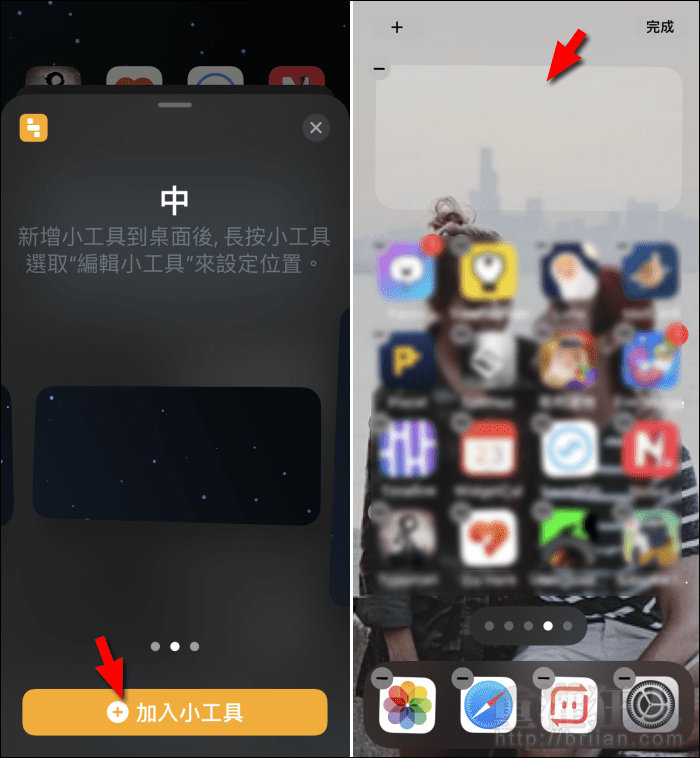
第6步 因為我想留白的是桌布中間的範圍,所以將小工具調整到想要的位置,但小工具還是原來上方的影像,,

第7步 接著只要選擇對應的位置即可完成設定囉!
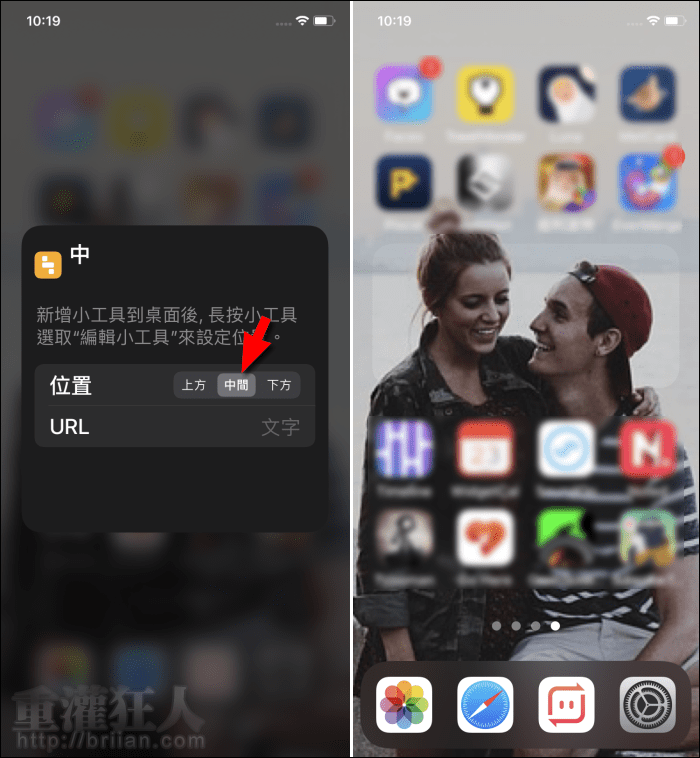
如何處理小工具與桌布色差:
第1步 如果你的小工具與桌布的影像有色差,可在套用桌布後,長按進入編輯模式,向左滑動至出現空白桌面後,進行截圖。
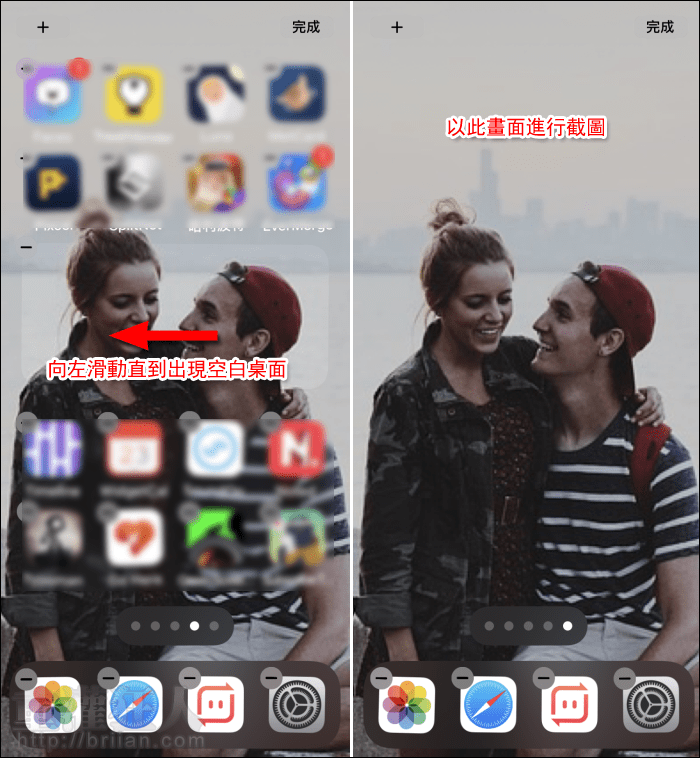
第2步 接著再回到主程式中,點擊下方的「製作」從相簿找到剛剛的桌面截圖,再點擊右下角的按鈕保存。
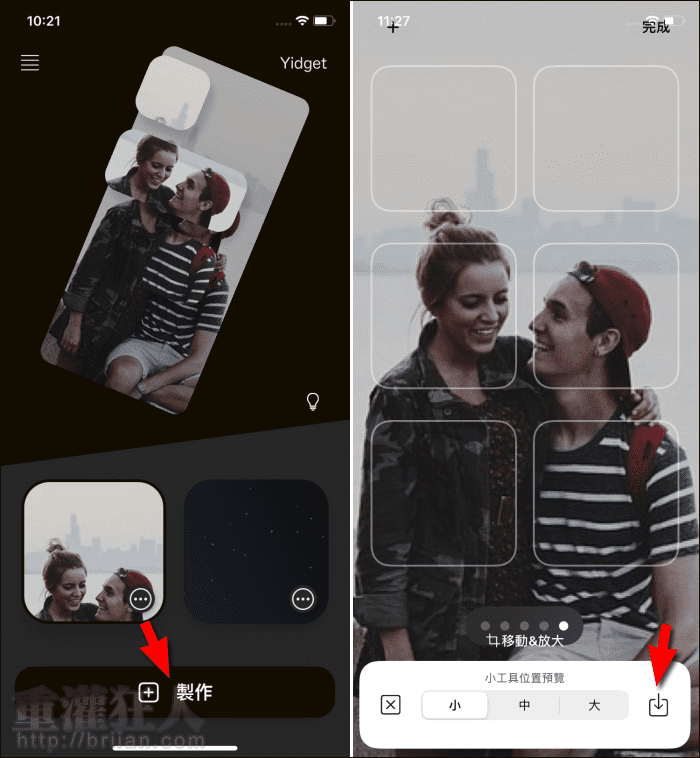
第3步 回到桌面就可以看到色差消除囉!
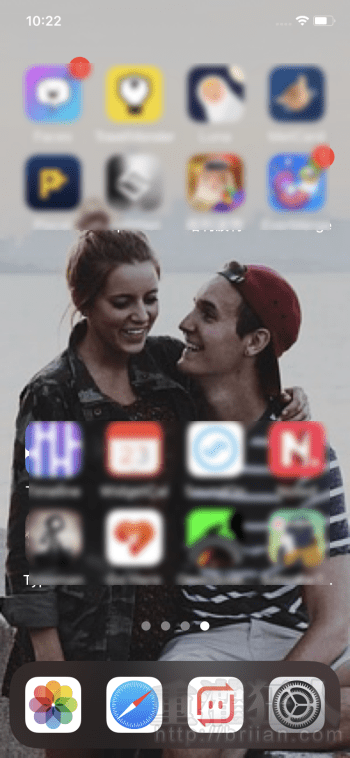
 翻頁閱讀 »
翻頁閱讀 »